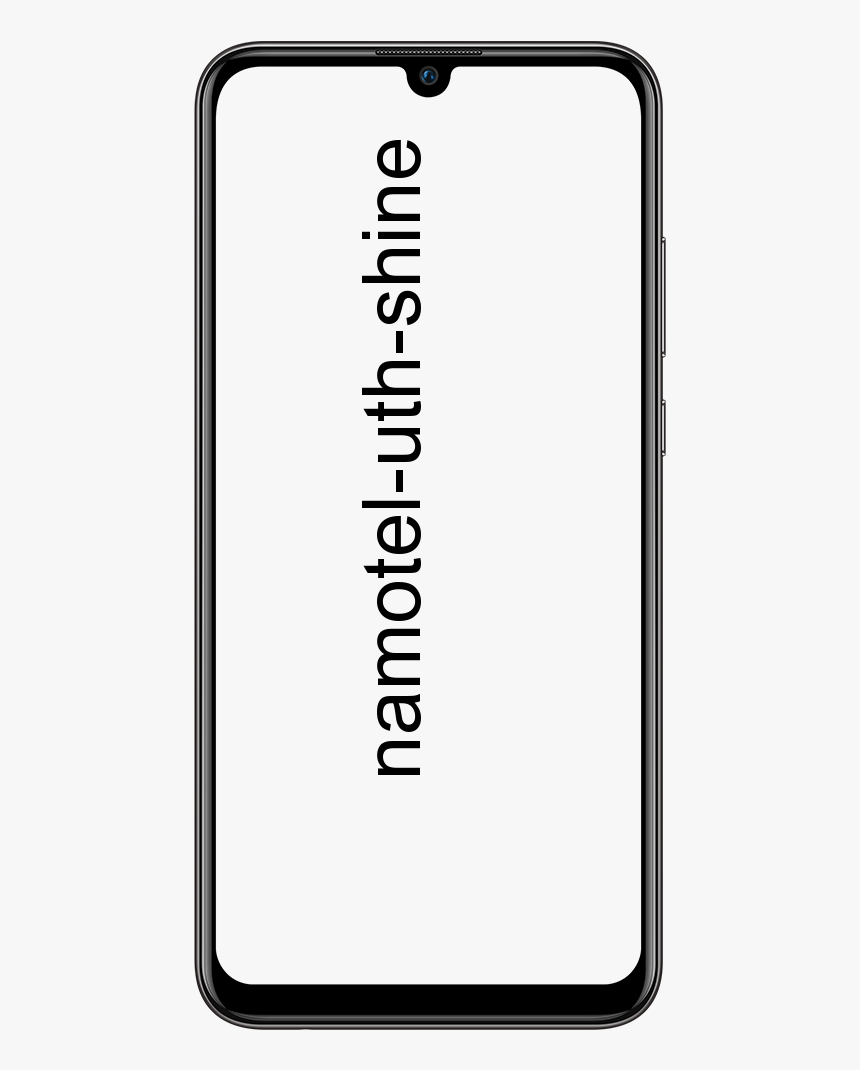Cara Memperbaiki Minecraft Tidak Menggunakan GPU
Adakah anda pernah cuba memperbaiki Minecraft Tidak Menggunakan GPU? Semasa bermain permainan di komputer, anda mahukan yang mempunyai GPU. Versi GPU terkini, semakin baik permainan anda akan dilaksanakan. Beberapa permainan boleh dijalankan tanpa GPU tetapi mereka mungkin lama, sangat mudah, dan asas, atau anda mendapat FPS yang cukup rendah semasa anda memainkannya.
Grafik On-board vs GPU Khusus
Minecraft berjalan dengan hanya kad grafik onboard. Anda tidak mahu GPU bermain permainan tetapi seperti yang dinyatakan sebelumnya, anda mahukan pengalaman yang lebih rendah. Beberapa masalah yang akan anda hadapi, selain dari FPS rendah, adalah bahawa permainan akan memakan waktu terlalu lama untuk menghasilkan blok terbaru. Bukan hanya ini tetapi juga FOV anda akan jauh lebih rendah, animasi akan berombak atau tidak berfungsi sama sekali.
Walaupun mempunyai GPU, ia membantu permainan dengan pantas. Juga, ia menjadi lebih baik, dan dijalankan dengan lancar. Pergerakan permainan akan lebih lancar dan kelihatannya agak nyata.
Sudah tentu, juga apabila PC mempunyai GPU, maka aplikasi Minecraft menggunakan grafik on-board sebagai gantinya. Namun, ini juga menjadikan GPU sampai dan Anda mungkin tidak memilikinya sama sekali setiap kali permainan berkenaan. Mudah-mudahan, pada Windows 10, Minecraft cukup mudah menggunakan GPU.
Betulkan Minecraft Tidak Menggunakan GPU
Penyelesaiannya berfungsi untuk model Minecraft Java, dan untuk versi Bedrock / UWP / Windows 10. Ia akan berfungsi selain mempunyai GPU NVIDIA atau GPU AMD.
Langkah 1:
Pergi ke Tetapan aplikasi.
Langkah 2:
Pindah ke Sistem kumpulan tetapan.
Langkah 3:
Pilih Paparan tab.
tukar iphone nombor imei
Langkah 4:
Pindah ke bawah, dan ketik Tetapan grafik .
Langkah 5:
Nah, pada Tetapan Grafik Tetingkap, cukup buka ‘ Pilih aplikasi untuk menetapkan pilihan ‘Lungsur turun.
- Sambil memiliki Minecraft versi Java, pilih Klasik aplikasi.
- Sekiranya anda mempunyai model aplikasi Bedrock, pilihlah Univeral aplikasi.
Langkah 6:
Juga, buka dropdown ‘Pilih Aplikasi’ (untuk aplikasi UWP), atau ketuk butang Browse (untuk aplikasi Klasik).
Langkah 7:
Pilih Minecraft dan ketik Tambah .
Langkah 8:
Setelah aplikasi ditambahkan, pilih dan ketuk Pilihan .
Langkah 9:
Tetingkap baru dibuka dalam aplikasi Tetapan dengan 3 pelbagai pilihan yang boleh anda pilih. Pilih Prestasi tinggi .
Langkah 10:
Ketik Jimat .
Langkah 11:
Setelah Minecraft dibuka, cukup dan kemudian buka lagi. Apabila anda menjalankan permainan, maka ia akan menggunakan GPU khusus dan bukannya kad grafik onboard.
Periksa: Adakah Minecraft menggunakan GPU?
Untuk mengesahkan sama ada Minecraft menggunakan GPU atau tidak, cukup gunakan Task Manager.
sembunyikan jam bermain wap
Langkah 1:
Pergi ke Minecraft, pilih dunia, dan membolehkannya memuat. Minimumkan permainan.
Langkah 2:
Ketik kanan Bar tugas dan pilih Pengurus Tugas dari menu konteks.
Langkah 3:
Pada Proses tab, lihat untuk Minecraft.
Langkah 4:
Pilihnya dan sahkan Enjin GPU kolum. Anda mesti membaca GPU 1 untuk menonjolkannya adalah menggunakan GPU dan bukan kad grafik onboard.
Apa yang dilakukan oleh GPU?
Pemprosesan grafik atau unit GPU memegang bagaimana permainan kelihatan. Ini adalah penjelasan mudah tetapi ketika kita membincangkan permainan, kita tidak membicarakan warna. Bukannya, kita berurusan dengan gambar bergerak dan foto tidak seperti gambar dalam video yang mana aplikasi hanya perlu dimainkan menggunakan serangkaian gambar.
Dalam permainan, foto yang diberikan sentiasa berubah. Contohnya semasa dalam pertempuran aktif dalam FPS. Bukan hanya mengubah dunia permainan ketika anda bermain. Juga, ia menyesuaikan diri dengan modifikasi yang merupakan hasil bagaimana berinteraksi dengan elemen permainan lain. Ringkasnya, ada banyak bahagian yang bergerak dan setiap bahagian memainkan peranan penting dalam bagaimana atau apa yang ditampilkan di layar.
Sekiranya rendering memerlukan terlalu banyak masa. Contohnya, anda menembak anak panah ke sasaran, maka kesannya, misalnya, melancarkan perangkap atau menekan suis, tidak dapat berlaku untuk sementara waktu. Dalam beberapa keadaan, anda mungkin tidak melihatnya berlaku dan hanya akan melihat kesan selepasnya. Juga, ambil contoh pasir di Minecraft. Cukup memuaskan untuk membolehkan ketulan pasir yang digantung di udara jatuh tetapi tanpa GPU. Maka penurunannya mungkin agak perlahan atau mungkin akan menghentikan permainan.
Minecraft bermula sebagai permainan sederhana tetapi hari ini, ia telah banyak berubah sehingga memainkannya tanpa GPU adalah idea terburuk.
Adakah anda dapat menyelesaikan masalah anda?
Ini adalah jenaka yang popular di komuniti pemain PC di mana pemain membeli atau membina pelantar yang berharga $ 2000. Juga, mereka selesai bermain Minecraft di atasnya. Ini adalah jenaka yang tidak berguna yang menghiburkan para pencinta tetapi Minecraft tidak diragukan lagi adalah permainan yang hebat.
Pengguna juga membuat mesin yang sukar dan juga PC di dalamnya. Juga, mereka masih boleh bermain sendiri. Ini adalah permainan dunia terbuka yang menampilkan dunia tanpa batas, jadi selain bagaimana anda melihatnya, ia mahu GPU berfungsi dengan baik.
Kesimpulan:
Inilah semua mengenai memperbaiki Minecraft Tidak Menggunakan GPU. Adakah artikel ini bermanfaat? Adakah anda menghadapi sebarang masalah semasa membetulkan Minecraft Tidak Menggunakan GPU? Kongsi pendapat anda dengan kami dalam komen di bahagian bawah. Juga, untuk pertanyaan dan pertanyaan lanjut, beritahu kami di bahagian komen di bawah!
pentadbir anda telah menghadkan
Sehingga kemudian! Kedamaian
Baca juga: